Introdução
O Consumer é um sistema completo para gestão de pedidos com praticidade, e se você usa leitor de código de barras em seu estabelecimento, saiba que é possível bipar produtos comuns, por peso ou comandas individuais.
Neste manual, te mostraremos como ativar e usar o código de barras em cada um desses casos.
Leitura de Comandas com código de barras
Caso queira utilizar comandas com códigos de barras para agilizar a visualização do pedido, você deve buscar o serviço de uma gráfica para confeccionar as comandas com o código de barras referentes à cada número de mesa (01, 02, 03…etc.).
Assim, o Consumer irá abrir a comanda automaticamente na tela para você adicionar produtos ou ver o que já foi lançado:
Para realizar a leitura das comandas, o código de barras deve ser o de 4 dígitos. De 0001 à 9999.
O Código modelo 39 com no máximo 4 dígitos pode ser utilizado, como mostra o exemplo abaixo:
Leitura de código de barras de produtos finais
O primeiro passo é ativar a busca pelo código personalizado no sistema, acessando Configurações do Sistema -> Minhas Definições, veja:
Nessa mesma janela, você pode também ativar a busca por códigos no modelo EAN13:
Depois, você irá inserir os códigos de cada produto no campo código personalizado ou EAN13, como no exemplo abaixo:
Ao abrir um pedido, basta bipar o código de barras do produto, que o sistema o mostrará na tela:
Leitura de código de barras de etiquetas de balança (produtos por quilo)
Se você utiliza o Consumer em padarias, açougues e estabelecimentos que imprimem etiquetas na pesagem, saiba que é possível lançá-los no pedido com apenas um bipe do leitor de códigos de barras.
Equipamentos necessários
Para trabalhar com impressão de etiquetas, você precisará de uma balança integrada à impressora de etiquetas e um leitor de código de barras para o PDV. Veja abaixo os modelos de equipamentos testados e homologados por nossa equipe:
- Impressora de etiquetas: ELGIN L42 (link aqui).
- Balança: ELGIN DP-3005 (link aqui).
- Leitor de código de barras: ELGIN QuickScan Lite QW2100 (link aqui).
Configurando a balança
O primeiro passo é cadastrar seus produtos por quilo no Consumer, como mostra este manual (clique aqui para visualizar).
Os códigos de seus produtos precisam estar importados no software da balança, esse processo pode ser feito manualmente ou, caso o modelo da balança aceite o formato de arquivo TOLEDO, é possível exportar seus produtos já cadastrados no Consumer seguindo o passo a passo abaixo:
Acesse Configurações -> Configurações do Sistema -> Código de Barras por KG:
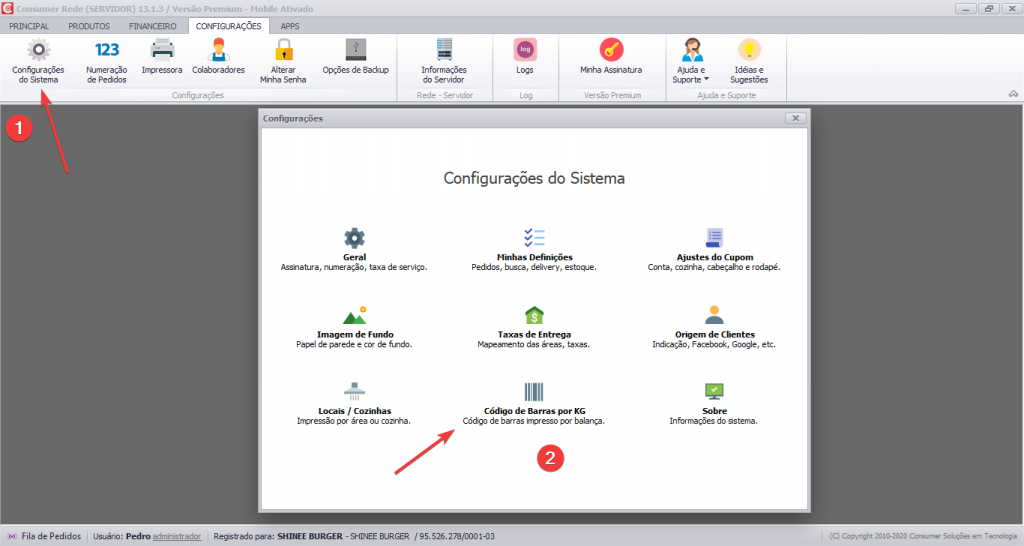
Depois, clique em Ativar código de barras de produto por quilo e Gerar Arquivo – Formato Toledo:

A lista com seus produtos por quilo aparecerá, então basta selecioná-los e definir uma data de validade em dias (que será calculada e impressa na etiqueta baseando-se na data de venda do produto):
Depois, clique em Gerar Arquivo TOLEDO:
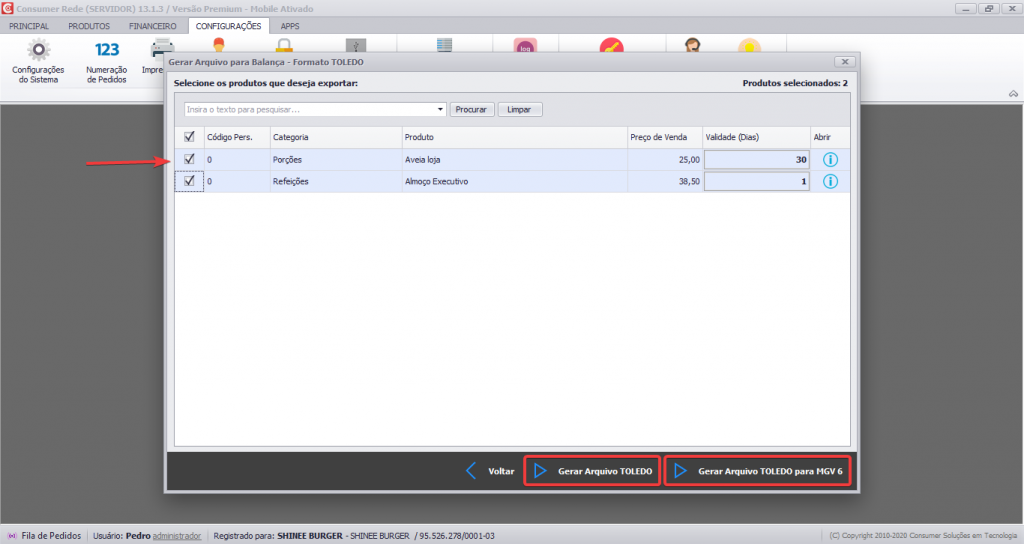
O Consumer salvará o arquivo na pasta que você selecionou, então o próximo passo é importá-lo no software da sua balança, como fizemos com o modelo homologado:
Software para cadastrar produtos na balança (ou importar arquivo TOLEDO)
Gerenciador L42DT (pode ser baixado neste link em ‘Download Center’)
.
Lançando um pedido no Consumer
Quando o cliente chegar no caixa com o produto pesado, precificado e etiquetado, abra a tela do pedido em Principal -> Caixa:
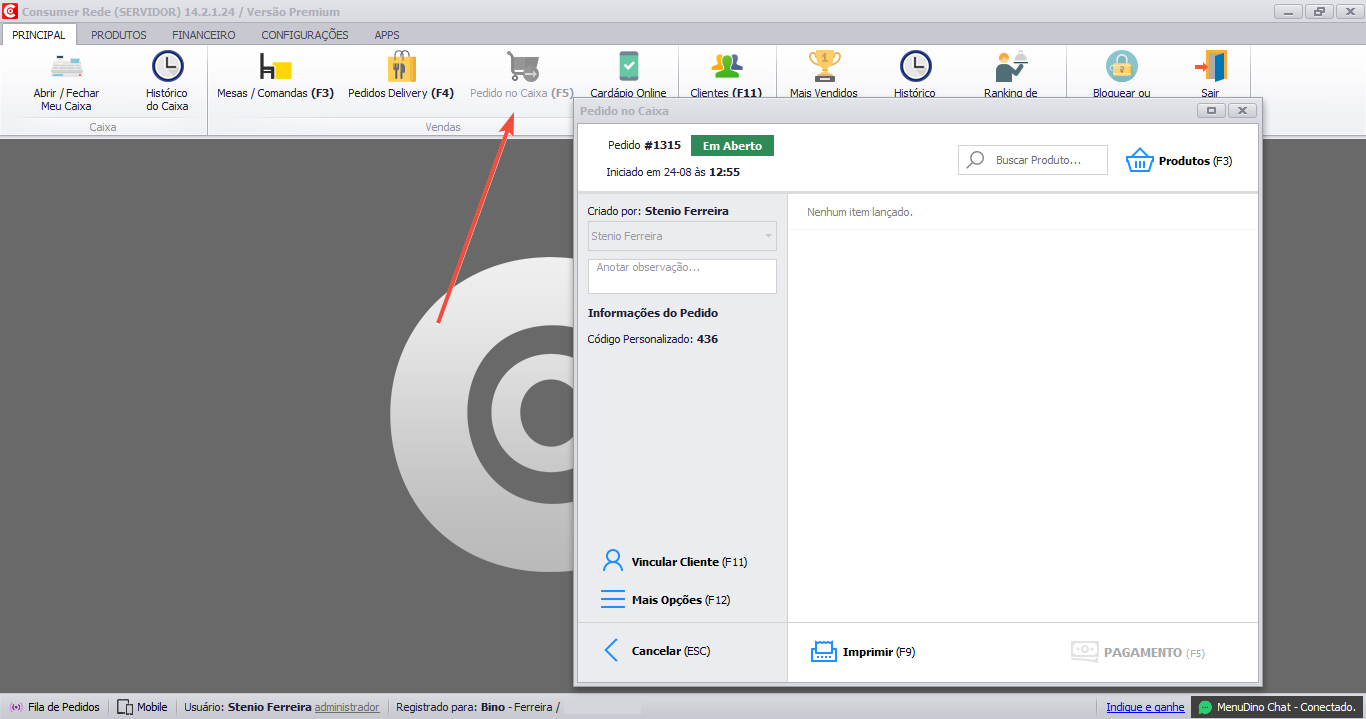
Então, basta usar o leitor de código de barras para bipar a etiqueta:
O produto será lançado na tela do pedido com preço final calculado:
Viu como é fácil utilizar o código de barras no Consumer Desktop? Não se esqueça de solicitar auxílio do nosso suporte em caso de dúvidas.


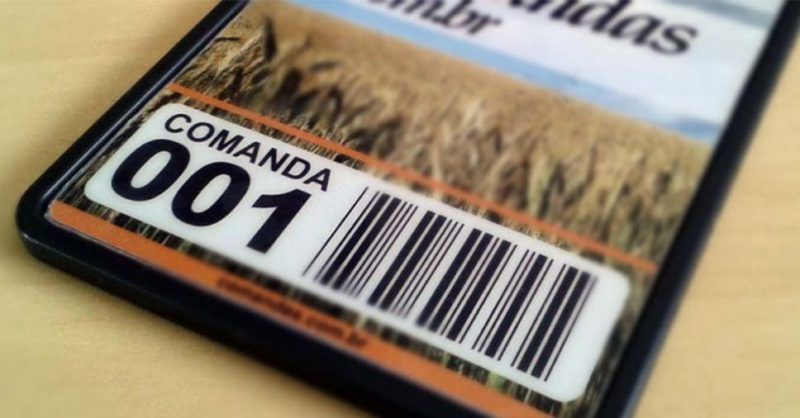
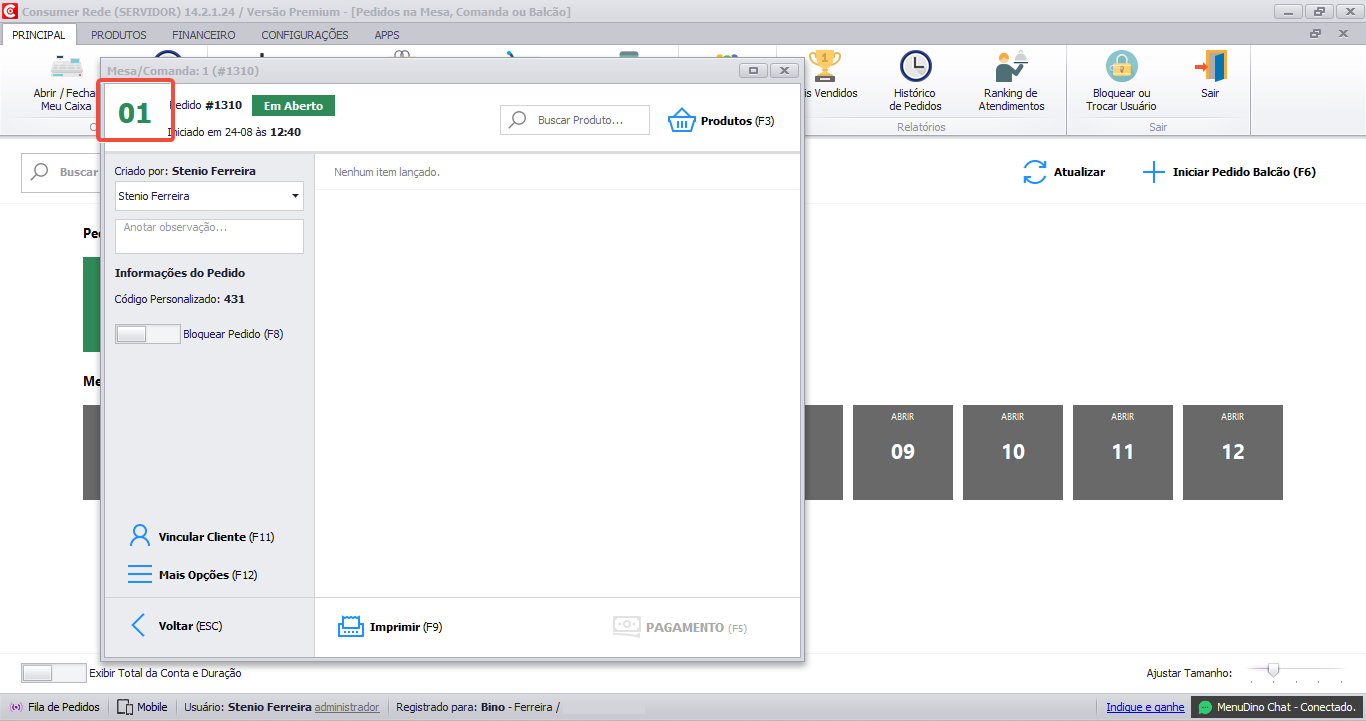
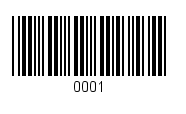
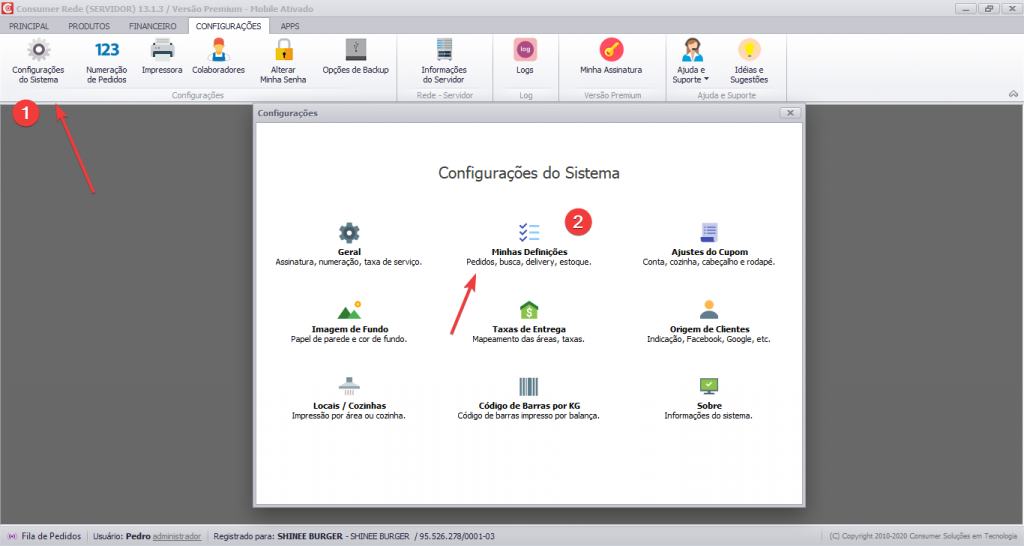
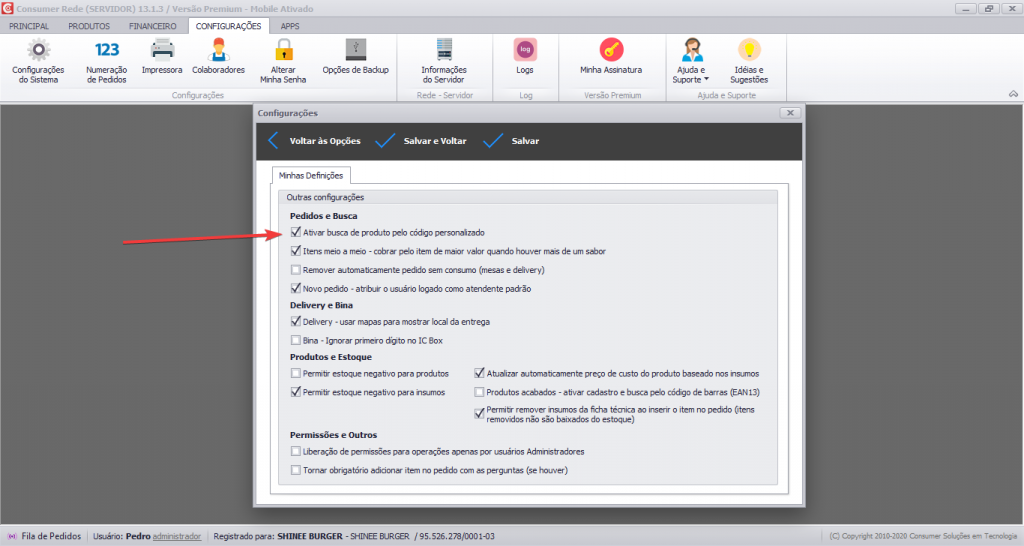
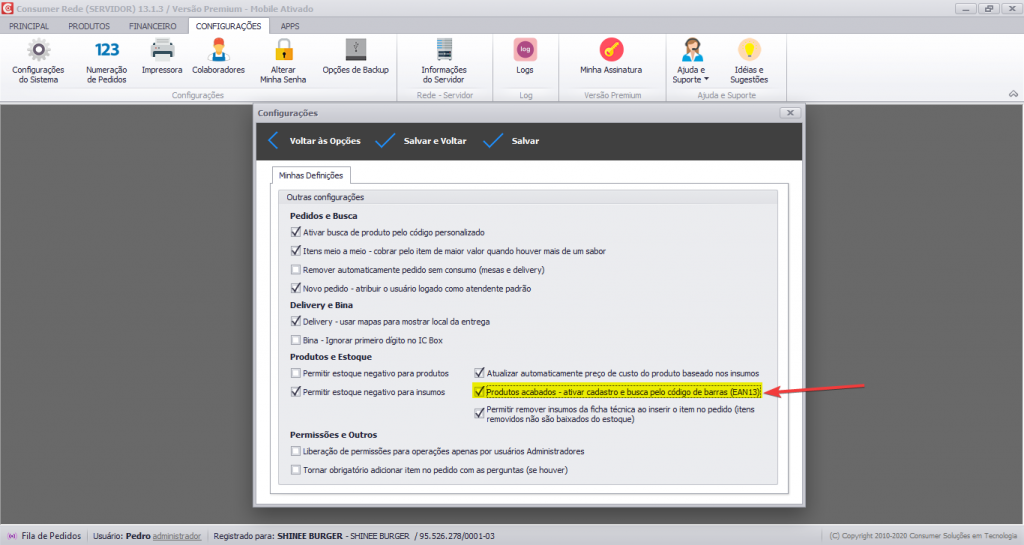
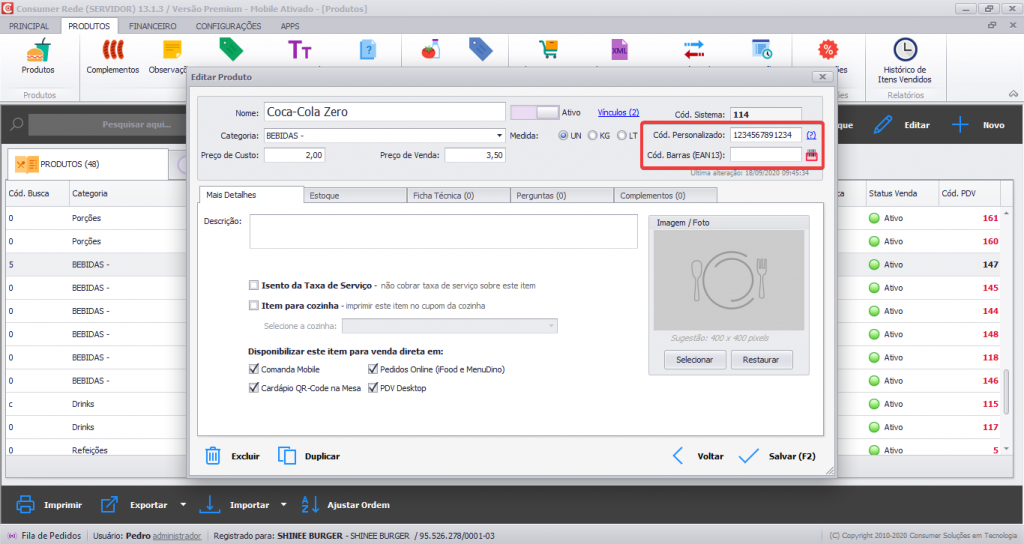
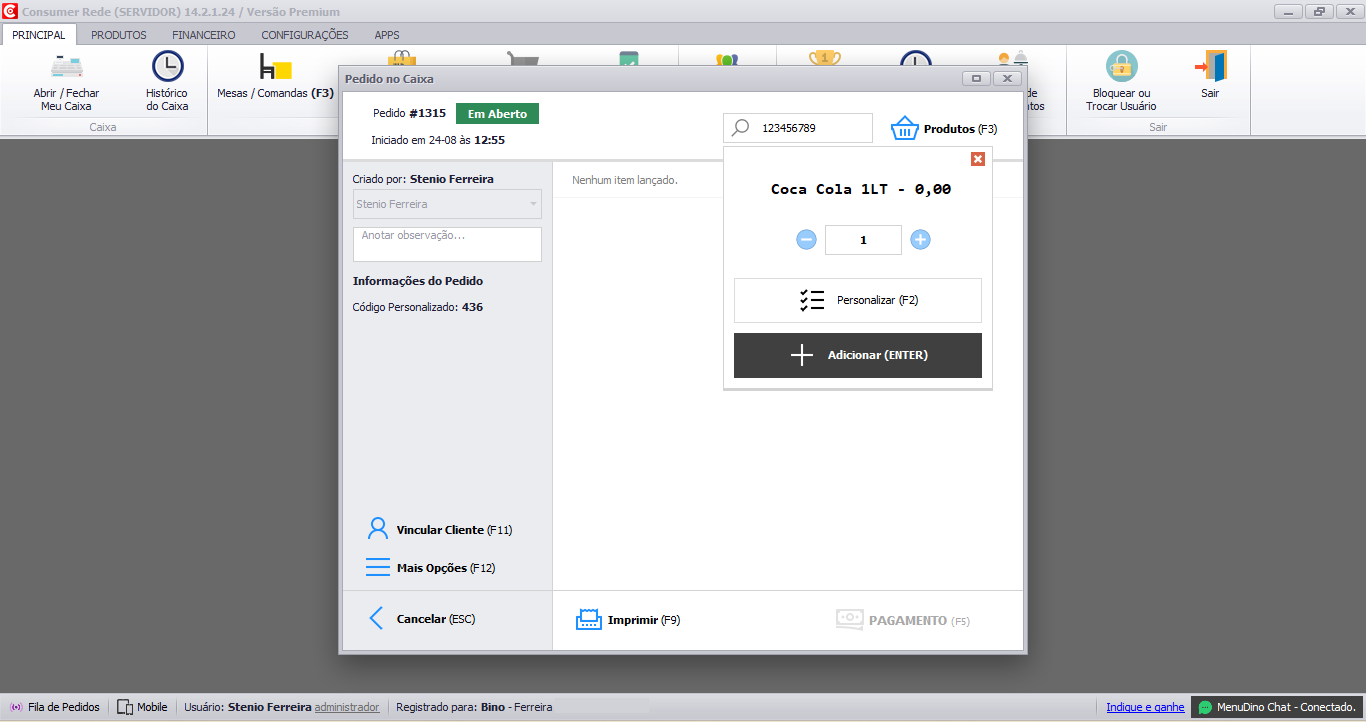



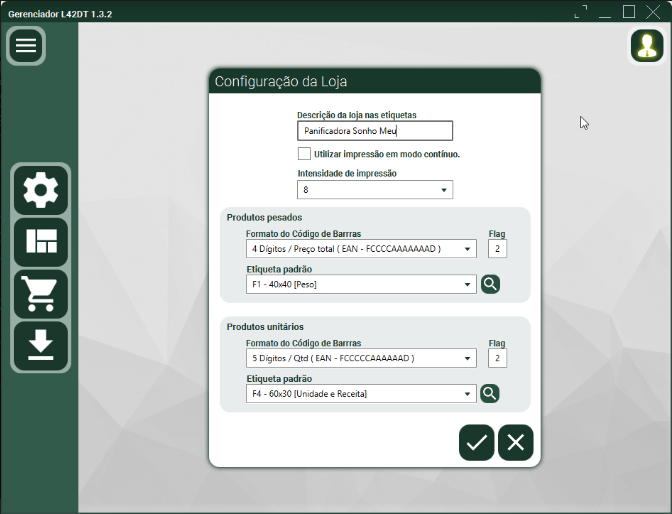

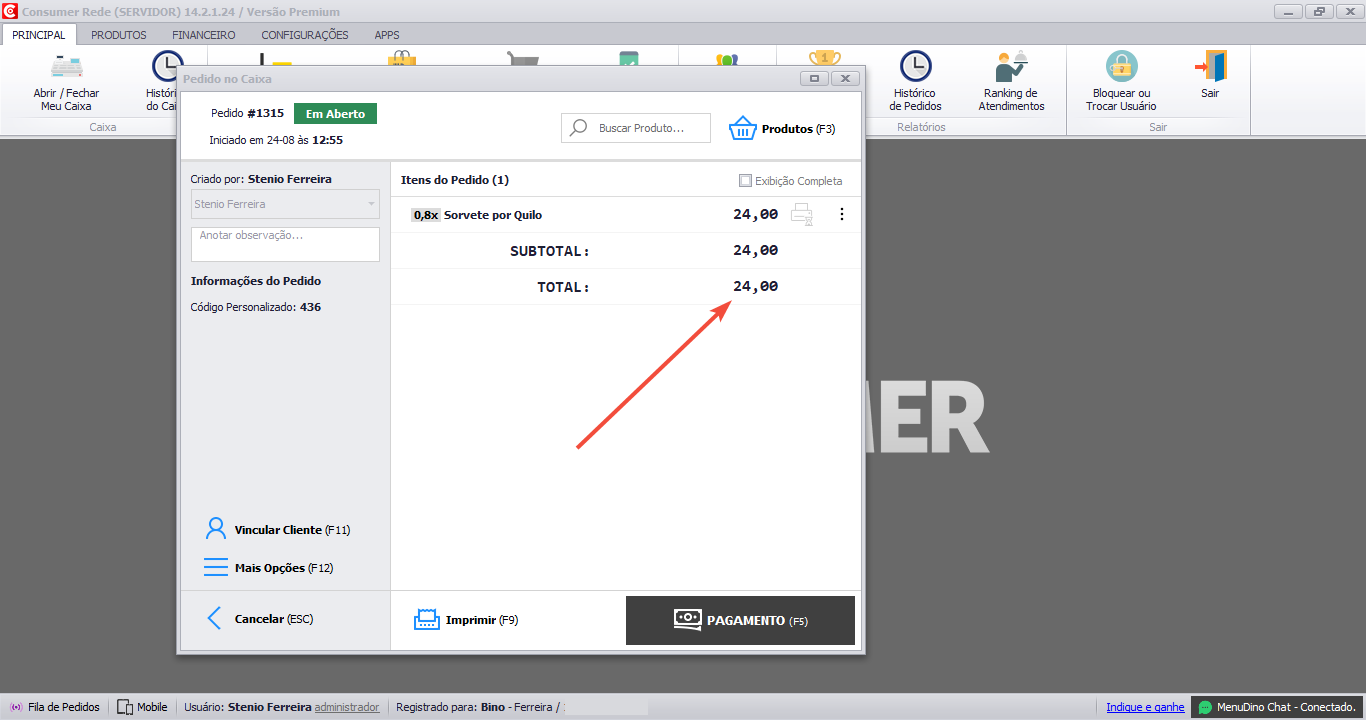



5 Responder para “Como utilizar o código de barras no Consumer?”
Cris Matos
Como faço para lançar todas as vendas, numa unica tela, sem ter que abrir um novo pedido toda vez…
[email protected]
Oi Cris, para lançar os pedidos no Consumer, basta escolher a opção de pedido: Caixa, Mesas e Comandas ou Delivery. Qualquer dúvida adicional fale diretamente com nossa equipe por vários canais de suporte no link a seguir: https://ajuda.programaconsumer.com.br
lisiane soares quintella
Boa tarde
Ainda estou usando gratuito e adorando.
Gostaria de saber se posso usar leitora de codigo de barra, tanto na venda dos produtos como na hora de cadastrar?
Fabiano Santos
Bom dia.
Quero implementar no meu estabelecimento um controle de saída das comandas já pagas. Consigo fazer com leitura de código de barras para esse propósito? Vai ficar alguém na portaria fazendo a leitura das comadas e caso esteja em aberto, o aparelho de codigo de barras fica emiti algum tipo de alerta.. É possível?
Fabiano.
[email protected]
Oi Fabiano, pelo que entendi é possível sim. Temos vários estabelecimentos que usam com esse fluxo. Por favor entre em contato com nossa equipe no WhatsApp para tirarmos todas suas dúvidas (11) 2626-5184. Abraços.